Snapseed中文版是由Nik Software官方突出的一款圖像調色軟件,這軟件處理照片是非常不錯的,簡單的操作方法,讓你快速處理圖像帶來一種美化的作用,有需求的用戶們千萬不要錯過哦!
軟件介紹
Snapseed是款非常專業的圖像后期調色修飾軟件,軟件里具有各種不同的濾鏡,你可以選擇自己喜歡的風格來進行編輯。跟傳統的圖像處理軟件相比較,這個軟件無論從功能還是界面來說都是十分新穎的。軟件里還加入了Google+ 功能,你可以隨時隨地跟自己的好友分享相片。在編輯圖像的時候你可以發揮自己想象力,打造出別具一格的照片,各種創意應有盡有,能給在這里非常完美為你展現。
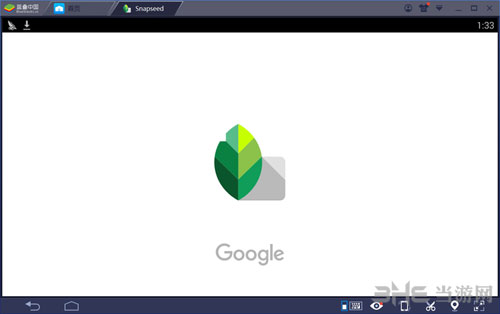
Snapseed具備不錯的校正功能,也是非常適合設計工作者使用的,你可以對人物和景色都可以進行美化。同時你可以利用環境來提高圖像的飽和度,這軟件也是非常適合新手用戶的,你可以隨意的進行編輯也是可以處理的非常完美,有興趣的用戶們千萬不要錯過哦!
軟件特色
讓相片別具一格,創意無限,編輯無限。無比強大的功能組合,就是 Snapseed。在電腦就能完美滿足您的需求,讓相片編輯與拍攝一樣趣味無窮。簡單、精致的相片編輯效果,
“自動校正”濾鏡會自動確定如何最佳地改善您的圖像,同時您還可以對改善效果進行微調。濾鏡將盡可能地消除多余的偏色,并提高對比度。自動校正會單獨分析每張圖像,并應用獨特的增強效果。選擇性調整將Nik Software 屢獲殊榮并已獲專利的 U Point 技術引入 iPad。通過 U Point 技術可輕松定點并選擇性地增強對象,而無需使用費時且復雜的普通工具進行選擇。只需通過手指,您就可以在數秒內進行無比精準的選擇。
在相片中使用“環境”來制造深度和自然飽和度。除此之外,您還可以調整白平衡、飽和度、對比度等等。“控制點”采用了 Nik Software 屢獲殊榮的革新性 U Point 技術,可直接增強區域。通過“自動”預設,可以自動分析您的相片,并調整顏色和曝光,使其達到最佳效果。
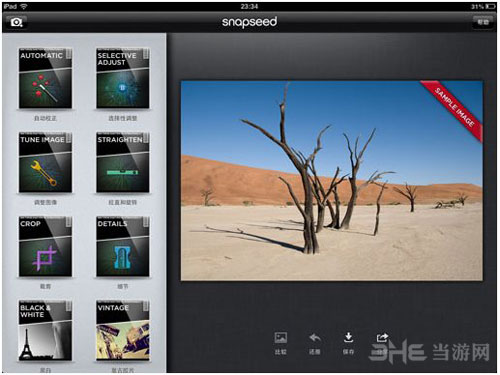
軟件功能
傾斜-位移 - 創造出具有經典壓縮景深外觀的微縮圖,或模擬大幅相機的擺動和傾斜。
裁剪、旋轉和拉直- 簡單地自由裁剪圖像或使用標準縱橫比去除相片的干擾部分,并輕松點擊以旋轉或拉直相片。所有的一切都輕松、快捷而有效。
細節 - 使用傳統的銳化方法或 Nik Software 專業產品系列中獨特的“結構”控件完善相片的細節。完善相片時,使用隨附的放大鏡可將細節放大到 100% 進行查看。
黑白 -通過這款由暗室啟發得來的濾鏡制作經典的黑白外觀。點擊選擇一個風格,然后試試您想要在相片上顯示的微粒。最后,通過使相片變暗或變亮,調整對比度,或添加一個平滑的黑角,獲得完美的懷舊外觀。
中心對焦 -點擊拍攝主體并讓四周的背景變模糊,突出相片的主體。
有機相框 - 通過選擇風格和紋理為您的相片添加獨特的邊框。通過簡單的點擊,輕松調整相片周圍的寬度和空白,或隨機選擇邊框。
摳圖技巧
1.用Snapseed打開要處理的圖片,例如下面這張海邊美女背影圖。
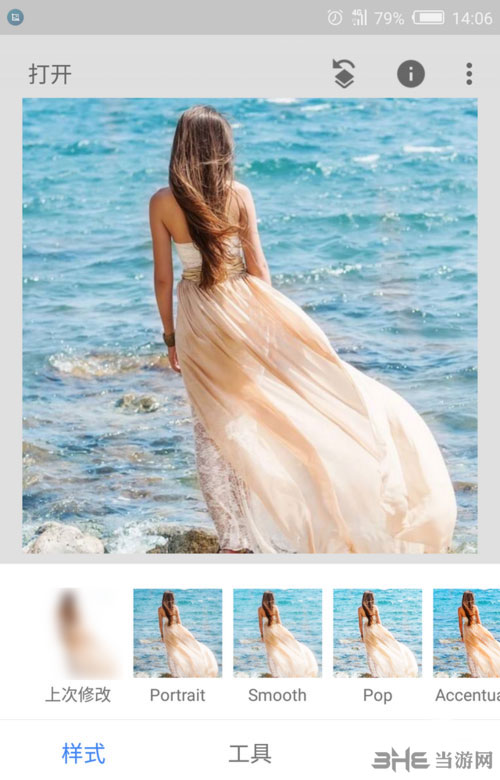
2.點擊曲線工具。

3.將左下角的小圈圈拖動到頂部,這時整個圖片就會變成全白的圖片。
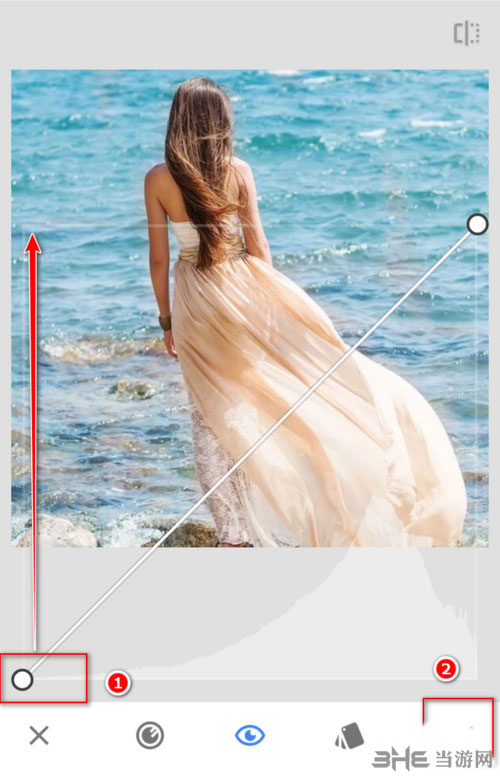
4.點擊界面上方的第一個按鈕,接著選擇“查看修改內容”。
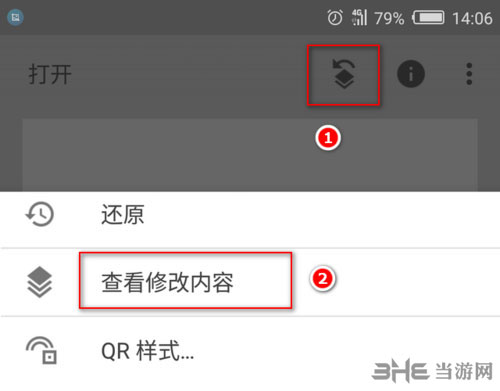
5.點擊“曲線”,接著點擊畫筆。
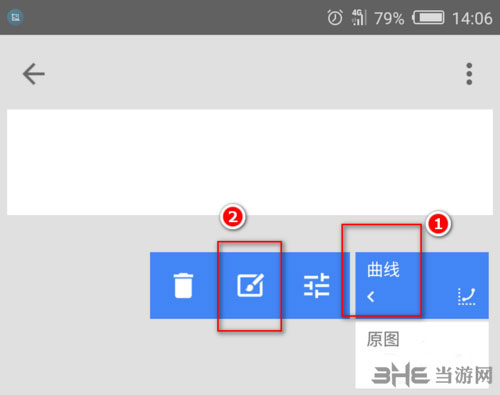
6.用手指將整個人物都涂抹掉,然后點擊左上角第二個按鈕,即反選按鈕。
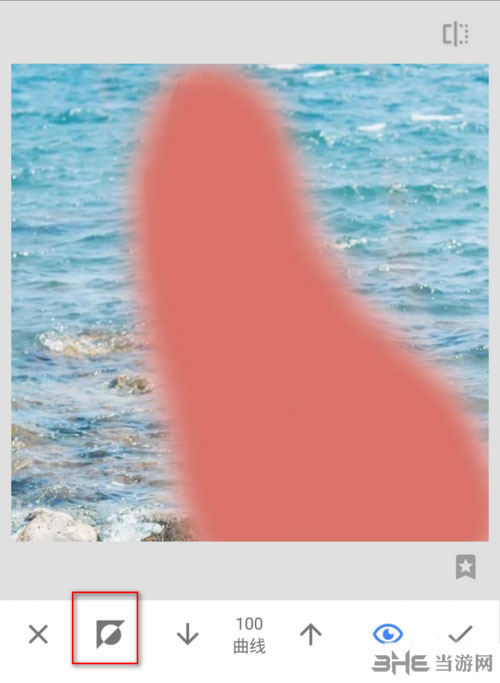
7.這樣整個人物就被摳出來了。不過人物旁邊還有一些多余的背景。
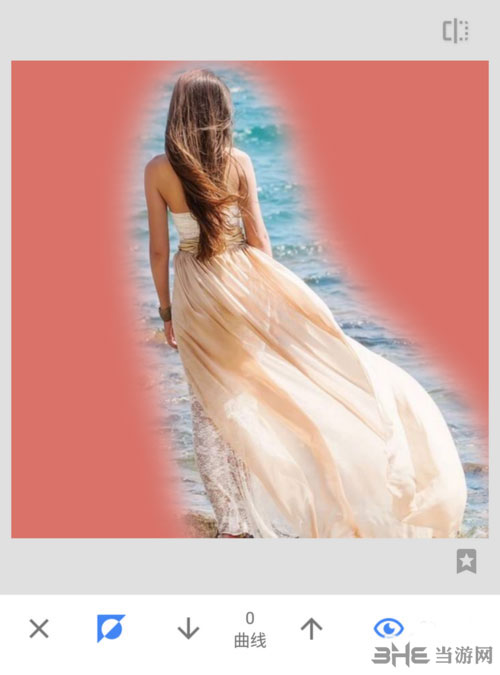
8.用雙指放大圖片,繼續給多余的背景涂抹。

9.直到把所有多余的背景都涂抹了,點擊右下角的“√”。這樣整個人物就摳出來了。
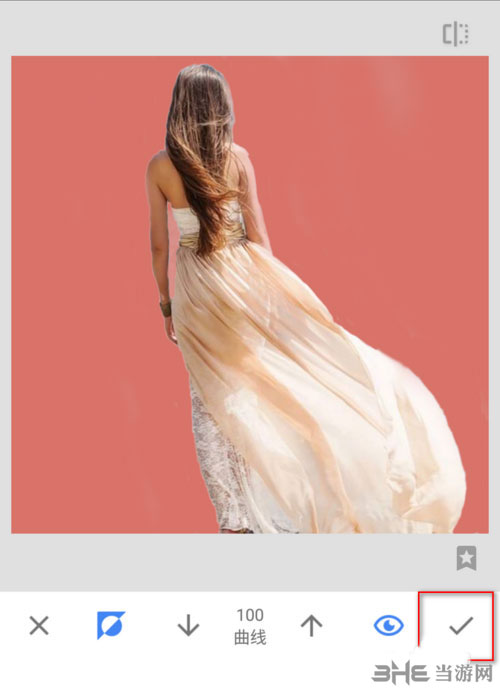
10.退出曲線工具,將圖片保存好即可。
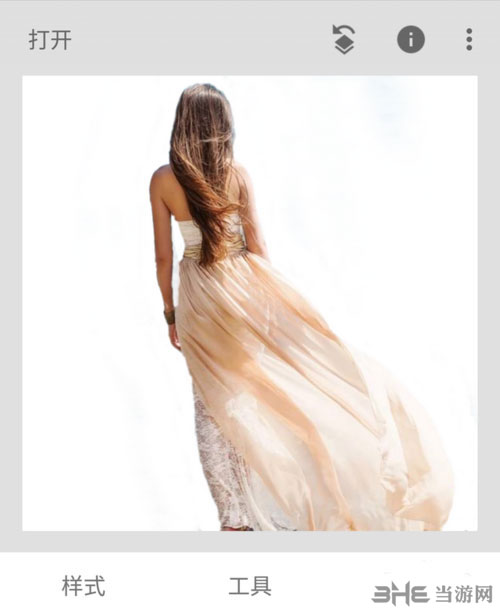
怎么拼接圖片
1.打開Snapseed 軟件,便可進入到如下界面:
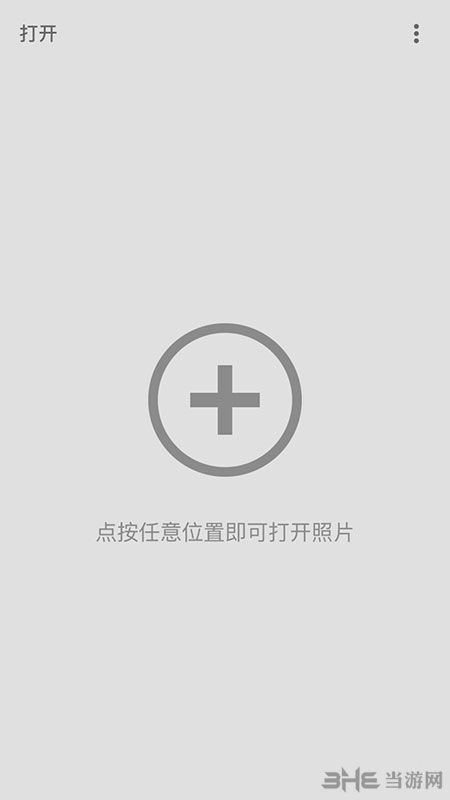
2.點擊添加圖片,打開事先準備好的一張圖片,如下圖所示:

3.點擊圖片下單的工具,得到如下界面:
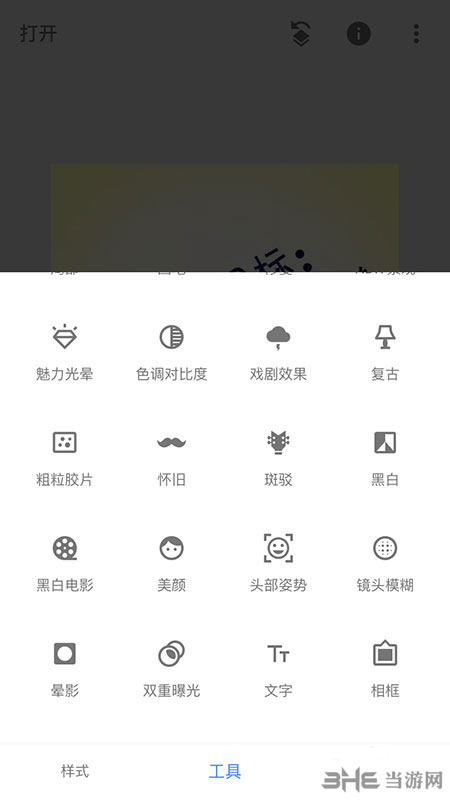
4.接著點擊“雙重曝光”,便可得到如下界面:

5.點擊圖片下方的添加圖片按鈕(第二個按鈕),選擇事先準備好的第二張照片并打開,得到如下效果:

6.點擊圖片下方的添加透明度按鈕(第四個按鈕),設置第二張照片的透明度,如下圖:

7.設置好之后點擊確定按鈕(第五個按鈕),然后點擊“雙重曝光”,選擇編輯,如下圖:

8.點擊之后進入到如下界面,調整相應的曝光度,如下圖:

9.然后在圖片中需要的位置涂抹,得到最終的拼接效果如下圖所示:

黑白突出色彩怎么做
首先用snapseed打開素材圖片,打開后進入工具和濾鏡操作面板,選擇黑白濾鏡

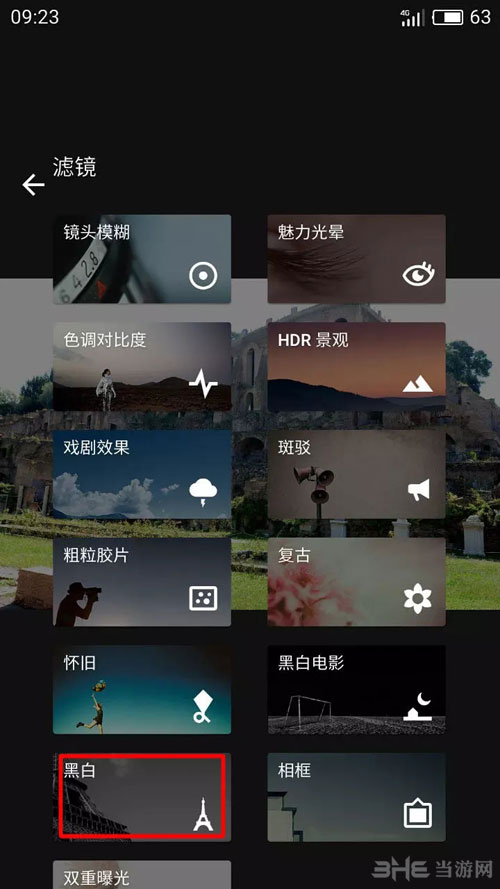
選擇好黑白濾鏡后,這時候圖片已經變成了黑白,接下來點擊右上角按鈕,在彈出的菜單欄里選擇"查看修改內容"

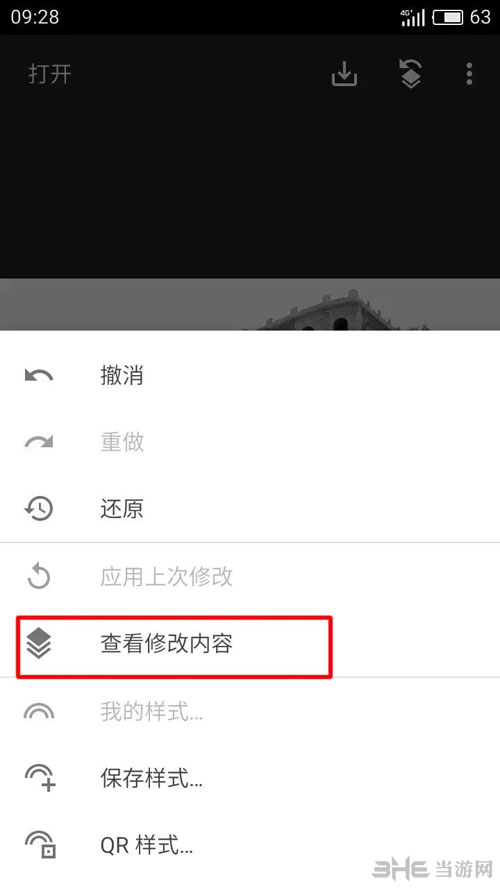
這時候右下角會出現兩個按鈕,黑白和原圖,點擊黑白,會彈出一個工具欄,選擇中間的畫筆工具。
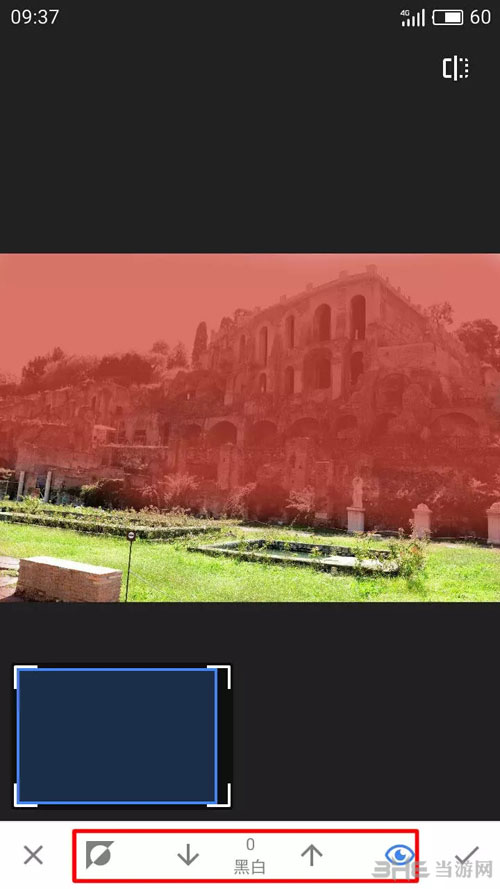
下面有三個按鈕,簡單說一下,最好自己隨便玩玩,玩兩下就會了第一個按鈕,可以理解為反相,比如你涂抹的區域是A,那么剩下的區域我們稱為B,如果你涂完A,按下第一個按鈕就會發現,涂抹的地方變為B了,原來的A變成了沒涂抹的區域。第二個按鈕,調節畫筆的黑白度,你想讓一個地方全是黑白,就是調到100,全彩,就調到0,調好畫筆的黑白度再涂抹。第三個按鈕,按一下就可以看到你涂抹了那些區域了。
更新內容
• 點按即可隱藏主屏幕上的控件 ;
• 縮放導航器時,系統不會調暗圖片的任何部分
• 濾鏡名稱會顯示在標題欄中 ;
• 系統現在會完整保留 EXIF 數據。
精品推薦
-
7 Zeplin
裝機必備軟件





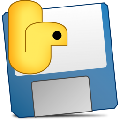
















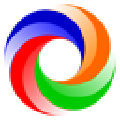
















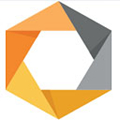








網友評論